Wie kann man große Listen in Sharepoint nutzen?
Für die Benutzer …
Sharepoint Online unterstützt Unternehmen durch die Bereitstellung cloudbasierter Dienste darin, die Zusammenarbeit von Mitarbeitern, mit Geschäftspartnern sowie mit Kunden zu organisieren und sowohl die Nutzung als auch die Verwaltung von Dokumenten zu vereinfachen. Besonders Listen sind ein häufig eingesetztes Feature von Sharepoint. Allerdings, wenn mehr als 5.000 Listenelemente angezeigt oder gefiltert werden sollen, wird eine Fehlermeldung angezeigt:
LLV Test list
This view cannot be displayed because it exceeds the list view threshold (5000 items) enforced by the administrator.
To view items, try selecting another view or creating a new view. If you do not have sufficient permissions to create views for this list, ask your administrator to modify the view so that it confirms to the list view threshold.
Hintergrund ist, dass Microsoft eine zufriedenstellende Performance von Listen bei der Überschreitung von 5.000 Listenelementen nicht mehr gewährleisten kann.
Um den „List View Threshold“ zu umgehen, hat Veroo Consulting die LargeListView entwickelt, eine Softwareanwendung, mit der eine beliebige Anzahl von Listenelementen angezeigt und gefiltert werden kann. Das Hinzufügen von zusätzlichen Spaltenindices oder sonstige manuelle Anpassungen der Listen- oder Spalteneinstellungen sind hierfür nicht notwendig. Mithilfe der LargeListView können zudem neue Elemente erstellt und in die zugrunde liegende Liste eingefügt werden. Darüber hinaus ist es möglich, die angezeigten Listenelemente als CSV-, Excel- oder PDF-Datei zu exportieren, zu drucken oder in den Zwischenspeicher zu kopieren.
Die LargeListView kann auf jeder beliebigen Sharepoint-Seite als Webpart eingebunden werden, nachdem es aus dem Sharepoint Store heruntergeladen wurde. Anschließend muss nach einem Klick auf den Pfeil oben rechts der Menüpunkt „Webpart bearbeiten“ bzw. „Edit web part“ ausgewählt werden.

Im sich daraufhin öffnenden Konfigurationsmenü muss nun im Textfeld unter List URL die Quell-URL der Liste inklusive der Endung „.aspx“ eingetragen werden, z.B. https://specialcompany.sharepoint.com/sites/finances/Lists/NewCalculationList/AllItems.aspx.
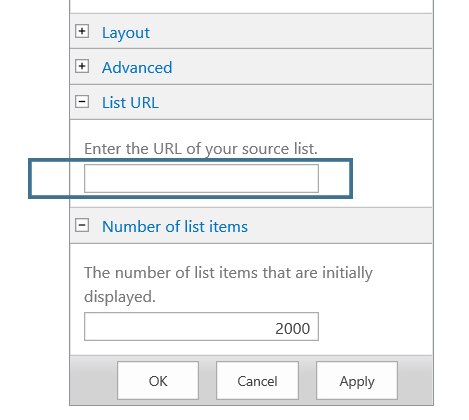
Im Textfeld unter Number of list items kann angegeben werden, wie viele Listenelemente nach dem initialen Laden der LargeListView angezeigt werden sollen. Standardmäßig beträgt die Zahl auf 2.000. Nach einem Klick auf Ok und dem notwendigen Verlassen des Seiten-Editiermodus ist die Integration der LargeListView abgeschlossen. Der Nutzer kann jetzt über die Dropdown-Menüs (verschiedene) Filter für die gewünschten Spalten und Einträge spezifizieren und diese Filter auf die vollständige Liste per Klick auf Apply anwenden.

Autor: Stefan Gierke